win10开始菜单怎么增加休眠选项?win10开始菜单增加休眠选项的办法
2019-03-27 14:00:50
来源:
互联网
win10系统开始菜单中没有睡眠怎么办?在使用win10系统的过程中,经常需要对win10系统在开始菜单添加休眠选项进行设置,那么win10开始菜单怎么增加休眠选项?请看下文win10开始菜单增加休眠选项的办法。
解决办法:
1、登录到win10系统桌面,使用组合快捷键win键+r键打开运行窗口,在打开的运行窗口中输入“gpedit.msc”回车确认,打开本地组策略编辑器。如下图所示
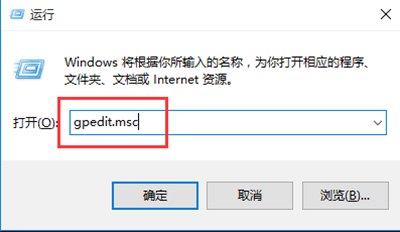
2、在打开的本地组策略编辑器窗口中,依次展开:计算机配置 - 管理模板 - Windows组件 - 文件资源管理器,然后在文件资源管理器右侧界面中找到“在电源选项菜单中显示睡眠”。如下图所示
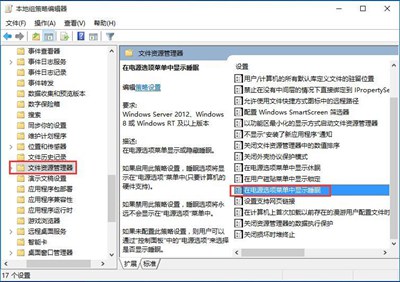
3、双击打开“在电源选项菜单中显示睡眠”属性窗口,然后点击选择“已启用”,点击确定进入下一步操作。如下图所示

4、同样使用组合快捷键win键+r键打开运行窗口,在打开的运行窗口中输入“powercfg /devicequery wake_armed”回车确认完成操作。如下图所示
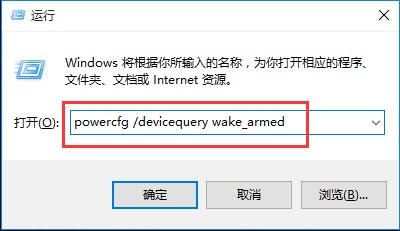
以上就是“win10开始菜单怎么增加休眠选项?win10开始菜单增加休眠选项的办法”的全部内容,希望本篇教程对大家有所帮助。







